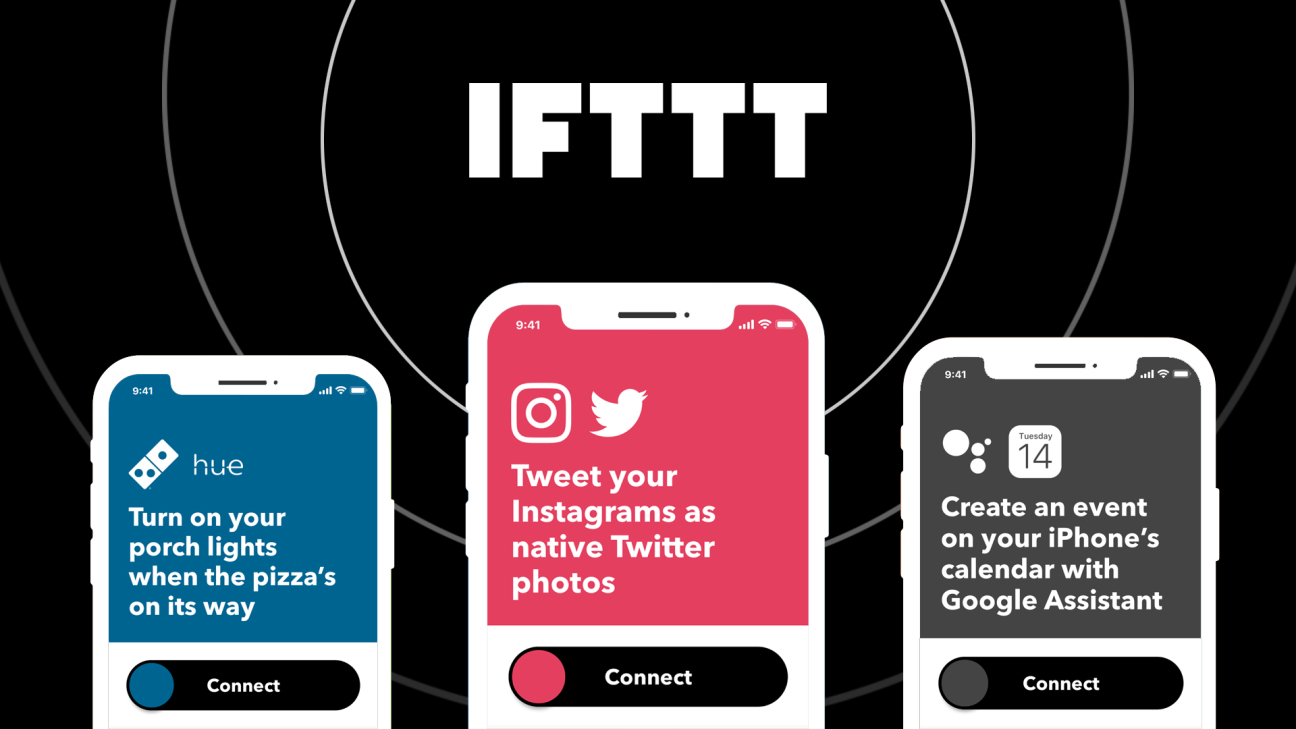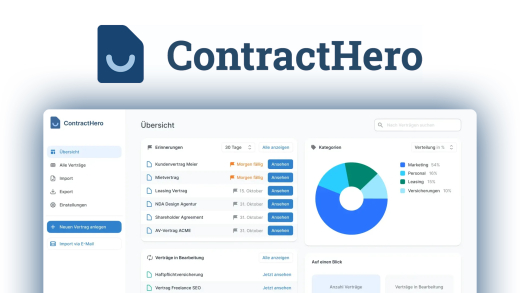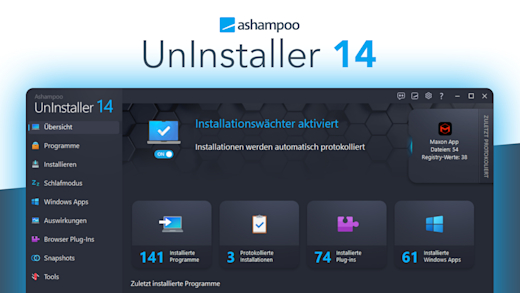Verknüpfe verschiedene Seiten und Dienste miteinander um dein Leben einfacher zu machen. Mit IFTTT kannst du von vielen unterschiedlichen Anbietern Funktionen untereinander verknüpfen. Wie du das machen kannst und was alles möglich ist, zeige ich dir in diesem Artikel.
Als Erstes schauen wir uns an, wie du ein Konto anlegen und auf welchen Geräten du es alles verwenden kannst. Anschließend nehmen wir die Oberfläche auseinander, richten vorhandene Verbindungen zusammen ein und erstellen auch eine eigene. Abschließend werfen wir noch einen Blick in die Business Edition und die Einstellungen.
Einrichten
Du kannst IFTTT per App (Android/IOS) auf deinem Smartphone oder Tablet bedienen oder auch über das Web. Das bezieht sich auf die IFTTT Plattform an sich wo man alles einrichten und verwalten kann. Natürlich gibt es auch andere externe Dienste welche man damit verbinden kann, aber später noch mehr. Du kannst dir jetzt einen neuen Account direkt auf der Startseite erstellen. Das geht ganz einfach mit einer E-Mail Adresse und Passwort oder einem Facebook oder Google Konto. Das wars schon, jetzt kannst du direkt loslegen.
Oberfläche
Die Startseite ist sehr einfach aufgebaut. Du kannst auf der Startseite eine Auswahl an unterstützten Services sehen, wie bspw. den Google Kalender, E-Mail oder Co. Wählst du einen aus, kannst du beliebte Verbindungen mit diesem anschauen und dich da bspw. inspirieren lassen. Hier siehst du auch immer einen Titel, sowie den Ersteller und wie viele Benutzer diese Verbindung nutzen. Eine hohe Nutzungszahl suggeriert meistens, dass diese Verbindung gut funktioniert. Zurück auf der Startseite kannst du oberhalb auch direkt nach einem Service suchen. Um einen bestimmten Service wie Google, Facebook, Instagram oder Co. zu nutzen, wird oft eine Verbindung zu deinem Account vorausgesetzt, später noch mehr dazu. Oben im Menü kannst du auch direkt nach einer Verbindung suchen, unabhängig vom Anbieter. Geb hier einfach genau ein was für eine Verbindung du haben möchtest, als Beispiel: Meinen Instagram Post immer in meiner Dropbox speichern. Dann werden dir alle verfügbaren Verbindungen dafür angezeigt, welche von anderen Nutzer erstellt wurden. Links neben der Suche kommst du auch zurück auf die Startseite. Am rechten Rand kannst du dein Profil aufrufen, wo du auch deine Kontoinformationen und Aktivitäten, sowie Hilfe finden kannst. Über den “Get More” Button kannst du auch mehr Verbindungen zu verschiedenen Services anzeigen lassen und dich weiter inspirieren lassen. Hier kannst du bspw. auch deine eigene Verbindung erstellen, aber später noch mehr dazu.
Verbindung aktivieren
Doch wie verwendet man nun eine Verbindung? Wenn du eine Verbindung gefunden hast, welche du nutzen willst, klick diese einfach an. Hier siehst du über dem Namen alle Services welche für diese Verbindung verwendet werden. In diesem Fall Instagram und Dropbox. Unter dem Titel und über der Beschreibung kannst du die Verbindung aktivieren. Um die Verbindung aktivieren zu können musst du dann alle Dienste, welche für die Verbindung benötigt werden autorisieren oder Einstellungen tätigen, je nachdem was benötigt wird. Dies kann je nach Verbindung unterschiedlich sein. Hast du mehrere Verbindungen mit dem selben Service, wie bspw. Instagram, musst du es nur beim ersten Mal autorisieren, da die Daten dann in deinem Account hinterlegt sind. Nach der Autorisierung kannst du alle Einstellungen der Verbindung festlegen. Auch hier sind diese je nach Verbindung unterschiedlich. Lies dir am Besten alles genau durch, da du diese einmal einstellst und es dann meistens so lässt. Klickst du anschließend auf “Save” ist die Verbindung aktiviert und sobald der Auslöser getätigt wird, tritt die Verbindung in Kraft. Du siehst in deinem Account unter Aktivitäten auch alle Verbindungen und wann sie ausgeführt wurden und ob Fehler aufgetreten sind. So verlierst du nicht den Überblick, falls mal etwas schief laufen sollte. Du kannst jede Verbindung auf ihrer Übersichtsseite mit einem Klick wieder deaktivieren und zu einem späteren Punkt wieder aktivieren. Wenn du auf dein Profilbild klickst kannst du unter “My Applets” alle deine aktiven Verbindungen sehen und verwalten.
Eigene Verbindung erstellen
Falls eine Verbindung nicht verfügbar ist, welche du gerne hättest, hast du auch die Möglichkeit deine eigene Verbindung zu erstellen. Das kannst du über dein Profil machen unter “Create” oder über den “Get More” Button, wo du eine eigene Verbindung unter der Suche erstellen kannst. Dafür wechselst du zu der IfThisThanThat Plattform und ich rate dir dies nur an einem Computer oder Laptop zu verwenden. Hier musst du, bevor du eine neue Verbindung erstellst, einen Unternehmensnamen festlegen und kannst dann eine Verbindung von deinem Service mit einem anderen Service erstellen. Hier kannst du aber auch im Bereich “Applets” eine neue Verbindung erstellen, in dem du einen Auslöser Service auswählst und einstellst und dann eine Handlung erstellst. Je nach Service hast du hier unterschiedliche Möglichkeiten, welche dir immer aufgelistet werden. Abschließend musst du der Verbindung noch einen Namen und Beschreibung geben. Die Verbindung kann dann von jedem Nutzer verwendet werden. Alle deine erstellen Verbindungen kannst du auch in diesen Applets Bereich im Nachhinein noch bearbeiten und verwalten. Unter Analytics siehst du alle Statistiken zu deinen erstellen Verbindungen und wie oft diese verwendet werden.
IFTTT Business
Neben dem Erstellen von eigenen Verbindungen kannst du mit IFTTT Business auch dein eigenes Unternehmen bzw. deine eigenen Service für IFTTT mit einer API freigeben und so selbst Verbindungen mit deinem Service und anderen erstellen. Das kannst du ebenfalls über die IfThisThanThat Plattform machen, wo du auch deine eigenen Verbindungen erstellen kannst. Du erreichst die Business Version oben im Menü auf der Startseite von IFTTT. Um es als Business nutzen zu können, musst du ein individuelles Angebot bei IFTTT Anfragen und ist dann vermutlich auch mit Kosten verbunden. Wie hoch diese sind, kann ich dir leider nicht sagen, da diese individuelle sind, je nachdem was für einen Service du bereitstellst und wie groß dieser ist. Alle Informationen zur Business Version findest du über diesen Link.
Einstellungen
Werfen wir abschließend noch einen Blick in die Einstellungen, welche du über dein Profilbild erreichst. Hier kannst du unter deinem Account dein Profilbild von einem verbundenen Service verwenden. Darunter kannst du deine Allgemeinen Informationen ändern wie E-Mail Adresse, Passwort, Zeitzone, Google und Facebook Konto. Auch eine Zwei-Schritte Verifizierung kannst du hier einrichten und alle deine gesammelten Daten exportieren bei IFTTT und deinen Account hier auch löschen. Auch welche Mail du von IFTTT erhältst kannst du darunter verwalten. Im Bereich “Aktivitäten” siehst du alle ausgeführten Applets und ob diese erfolgreich oder fehlgeschlagen sind. Darunter kannst du deine aktiven Verbindungen auch verwalten, neue Erstellen und Hilfe finden. Zu guter Letzt kannst du dich auch mit deinem aktuellen Account ausloggen.
Jetzt weißt du, wie du ganz einfach neue Verbindungen zwischen deinen Diensten aufbauen kannst um alltägliche Prozesse zu automatisieren. Über das Teilen des Artikels freue ich mich immer sehrund für mehr solcher Tutorials kannst du meinen YouTube-Kanal gerne kostenlos abonnieren.